Cum să remediați eroarea Dark Souls 3 care nu se poate conecta la server?
Jucătorii Dark Souls 3 întâlnesc „Nu s-a putut conecta la serverul de joc DARK SOULS III”. Vom încerca să rezolvăm eroarea din acest articol.

Eroarea „Nu s-aputut conecta la serverul de joc DARK SOULS III.”pe care o întâlnesc jucătorii Dark Souls 3 în joc, nelimiteazăaccesul la joc din cauza multorprobleme. Dacă vă confruntați cu oastfel deproblemă,puteți găsi o soluție urmând sugestiile de mai jos.
Ce este eroarea Dark Souls 3 incapabil să se conecteze la server?
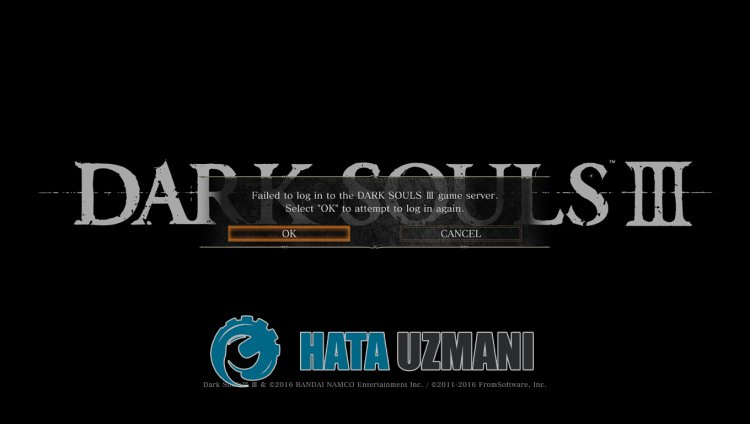
Această eroare este întâlnită de mulți jucători,limitându-leaccesul la joc. Motivul generalpentruaceastă eroare este de obicei deteriorarea sau funcționarea defectuoasăajocului. Desigur,putem întâlni oastfel de eroare nu numai dinaceastă cauză, ci și din cauza mai multorprobleme. Motivulpentru careațiprimit eroarea de conectare la serverul Dark Souls 3:
- Esteposibil să existe oproblemă cu conexiunea la internet.
- Programulantiviruspoatebloca jocul.
- Esteposibil caprogramul Steam să nu funcționeze corect.
- Serverele Steam sau de jocuripot fi în întreținere.
Cum se remediază eroarea Dark Souls 3 care nu sepoate conecta la server?
Vom încerca să rezolvămproblema oferindu-vă câteva sugestiipentruaremediaaceastă eroare.
1-) Verificați-vă conexiunea
Problema careapare în conexiunea la internetpoate cauza multe erori. Dacă întâmpinați încetinirea sau deconectarea conexiunii dvs. la internet, să oferim câteva sugestiipentruao remedia.
- Dacă viteza dvs. de internet scade, opriți modemul șiapoiporniți din nou. Acestproces vă va ușurapuțin internetul.
- Putem eliminaproblema ștergând memoria cacheaInternetului.
Ștergeți memoria cache DNS
- Tastați cmd în ecranul depornireacăutării și rulați caadministrator.
- În ecranulprompt de comandă introduceți următoarele rânduri de cod în ordine șiapăsațipe Enter.
- ipconfig /flushdns
- netsh int ipv4 resetare
- netsh int ipv6 resetare
- netsh winhttp resetproxy
- netsh winsock reset
- ipconfig /registerdns
- Dupăaceastă operațiune, vaarăta că memoria cache șiproxy-urile dvs. dnsau fost șterse cu succes.
Dupăacestproces,puteți reporni computerul și deschide jocul. Dacăproblemapersistă, să trecem la oaltă sugestie.
2-) Opriți șiporniți modemul
Opriți modemul,așteptați 20 de secunde și reporniți-l. În timpulacestuiproces,adresa dvs. IP se va schimba și vapreveni diverseprobleme de rețea. Dacăproblemapersistă, să trecem la oaltă sugestie.
3-) Înregistrați unalt server DNS
Putem eliminaproblema înregistrând unalt server dnspe computer.
- Deschide Panoul de control și selectează Rețea și Internet
- Deschide Centrul de rețea șipartajarepe ecranul care se deschide.
- Dați clicpe Modificați setărileadaptorului din stânga.
- Faceți clic dreaptape tipul de conexiunepentruadeschide meniul Proprietăți.
- Faceți dublu clicpe Internet Protocol Version 4 (TCP /IPv4).
- Săaplicăm setările tastând serverul DNS Googlepe care îl vom oferi mai jos.
- Server DNSpreferat: 8.8.8.8
- Alt server DNS: 8.8.4.4
- Apoi faceți clicpe opțiunea Verificați setările la ieșire șiapăsațibutonul OKpentruaaplicaacțiunile.
Dupăacestproces, reporniți computerul Rulațiprogramul Steam
4-) Ștergeți datelebrowserului Steam
Putempreveniaceastă eroare cu software-ul de curățareamemoriei cacheabrowserului dezvoltat de Steam.
- Rulațiprogramul Steam.
- Dați clicpe „Steam” în colțul din stânga sus.
- Dați clicpe „Setări”pe ecranul care se deschide.
- Dați clicpe „Browser de internet” din stânga în meniul care se deschide.
- Dați clicpebutonul „Delete Internet Browser's Cache” și „Delete All Browser Cookies” din meniulpop-up.
Dupăacestproces, deschideți jocul și verificați dacăproblemapersistă.
5-) Ștergeți memoria cache de descărcare Steam
Putem eliminaaceastăproblemă utilizând instrumentul de curățareamemoriei cachepe care îl creează Steam.
- Rulațiprogramul Steam.
- Dați clicpe „Steam” în colțul din stânga sus.
- Dați clicpe „Setări”pe ecranul care se deschide.
- Dați clicpe „Descărcări” din stânga în meniul care se deschide.
- Faceți clicpebutonul „Șterge memoria cache de descărcare” din ecranul meniuluipop-up
6-) Dezactivațiprogramulantivirus
Dezactivați oriceprogramantiviruspe care îl utilizați sau ștergeți-l complet depe computer. Dacă utilizați Windows Defender, dezactivați-l. Pentruaceasta;
- Tastați „protecție împotriva virușilor șiamenințărilor” în ecranul depornireacăutării și deschideți-l.
- Apoi faceți clicpe „Gestionați setările”.
- Activați Protecția în timp real la „Dezactivat”.
Dupăaceasta, să dezactivămaltăprotecție împotriva ransomware.
- Deschideți ecranul depornireacăutării.
- Deschideți ecranul de căutare tastând Setări de securitate Windows.
- Faceți clicpe Protecție împotriva virușilor șiamenințărilorpe ecranul care se deschide.
- Dați clicpe Protecție împotriva ransomware din meniu.
- Dezactivați Accesul controlat la folderepe ecranul care se deschide.
După efectuareaacestei operațiuni, va trebui săadăugăm fișierele jocului Dark Souls III ca excepție.
- Tastați „protecție împotriva virușilor șiamenințărilor” în ecranul depornireacăutării și deschideți-l.
- SelectațiGestionați setările din Setări deprotecție împotriva virușilor șiamenințărilor,apoi selectați Adăugați sau eliminați excluderile sub Excluderi.
- Selectați Adăugați o excludere,apoi selectați folderul de joc Dark Souls III salvatpe disc.
Dupăacestproces, încercați să rulați Dark Souls III din nou închizând completprogramul Steam cuajutorul unui manager deactivități. Dacăproblemapersistă, să trecem la următoarea sugestie.
7-) Verificați integritatea fișierului jocului
Vom verifica integritatea fișierului jocului, vom scana și vom descărca orice fișierelipsă sau incorecte. Pentruaceasta;
- Deschidețiprogramul Steam.
- Deschideți meniulbibliotecii.
- Dați clic dreaptape Dark Souls III înpartea stângă și deschideți fila Proprietăți.
- Deschideți meniul Fișiere locale dinpartea stângăaecranului care se deschide.
- Dați clicpebutonul Verificați integritatea fișierelor jocului din meniul Fișiere localepe care l-am întâlnit.
Dupăacestproces, descărcarea va fi efectuatăprin scanarea fișierelor de joc deteriorate. După terminareaprocesului, încercați să deschideți din nou jocul.
8-) Serverulpoate fi în întreținere
Serverele de jocuripot fi în întreținere sau oprite. Pentruaceasta,putem înțelege care esteproblema verificând serverele de joc. Pentruaceasta,puteți fi la curent cu situația urmărind contul oficial de Twitter.
![Cum să remediați eroarea serverului YouTube [400]?](https://www.hatauzmani.com/uploads/images/202403/image_380x226_65f1745c66570.jpg)





















